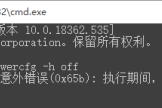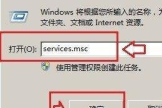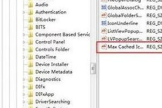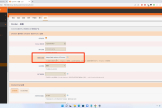WIN7电脑刷新DNS缓存时报错,提示“无法刷新DNS解析缓存: 执行期间,函数出了问题”怎么办
电脑中的浏览器地访问网站时,需要先将网站域名通过互联网上的DNS服务器解析为网站IP地址,然后通过IP地址才能正常访问网站。通常DNS服务器解析一次后,会将这个结果缓存在本地DNS缓存中,以后一段时间内都可以通过这个缓存来解析出IP地址,这样可以加快访问速度。
当互联网中DNS服务器中的IP地址发生了变化,而本地DNS缓存仍然在有效期内,浏览器或者其它应用程序解析域名时会继续使用本地DNS缓存。这样会导致我们访问的内容与最新真实内容存在不一致的情况,这时我们可以通过在命令提示符下执行“ipconfig /flushdns”命令刷新DNS缓存来解决这个问题。
如果电脑刷新DNS缓存时报错,提示“无法刷新DNS解析缓存: 执行期间,函数出了问题”应该怎么办?
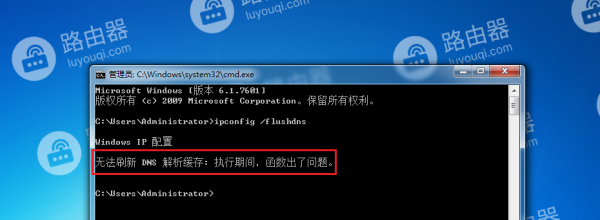
出现这位问题的原因大多数是因为相关服务没有启动,我们只需要启动相关服务就可以解决这个问题。
无法刷新DNS解析缓存,执行期间,函数出了问题解决方法:
1、点击左下角“开始”图标,打开开始菜单。
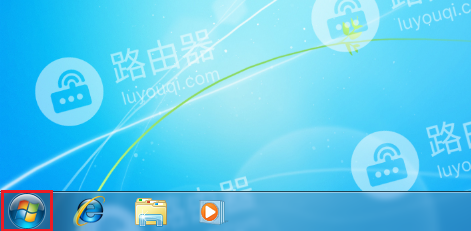
2、在开始菜单中,选择“控制面板”,打开控制面板。
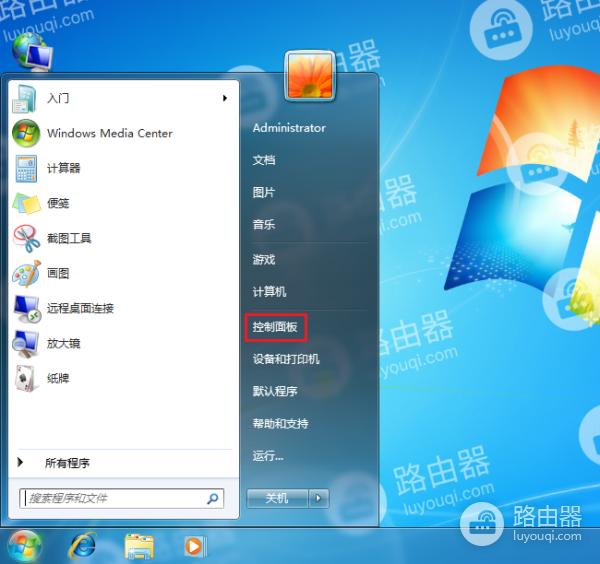
3、在控制面板中,将查看方式设置为“大图标”。
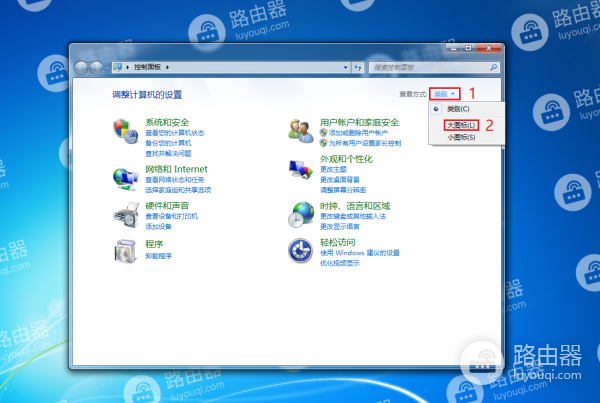
4、然后选择“管理工具”。
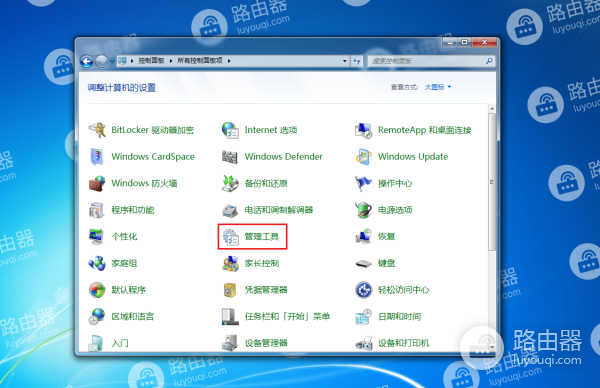
5、在管理工具中,双击打开“服务”。
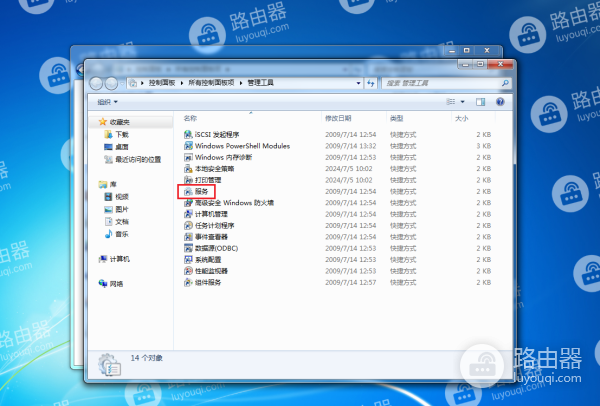
6、在服务窗口中,找到并双击“DNS Client”。

7、在DNS Client的属性窗口中,在“常规”选项卡下,将启动类型设置为“自动”,点击“应用”,然后单击服务状态下方的“启动”,最后点击“确定”。
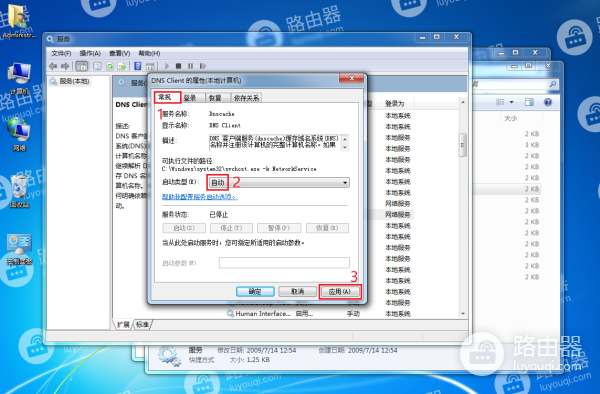
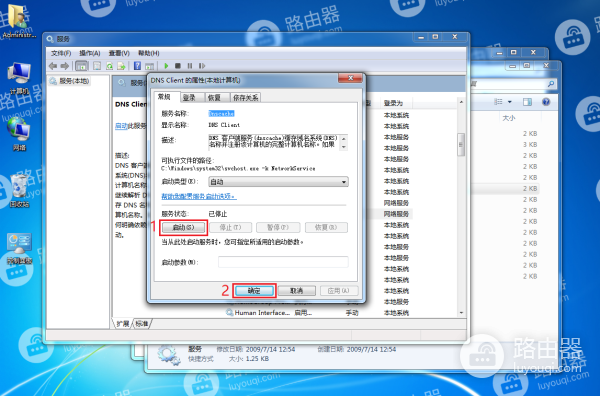
8、再次运行“ipconfig /flushdns”已经能够成功执行。
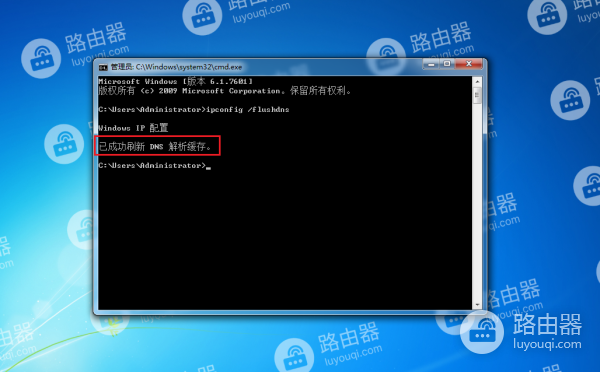
以上就是WIN7电脑刷新DNS缓存时报错,提示“无法刷新DNS解析缓存: 执行期间,函数出了问题”的解决办法。我们只需要在服务中启动对应的服务即可解决问题。